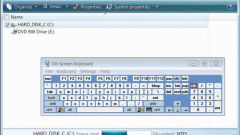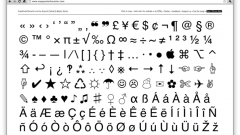Вам понадобится
- Операционная система семейства Linux.
Инструкция
1
Наиболее сильно подвержены этому заболеванию свежие дистрибутивы (альфа- и бета-версии), в основном системы на основе Debian, а именно: Ubuntu и Linux Mint. Прежде всего вам необходимо выяснить причину отключения дополнительной клавиатуры, т.к. самовольно она не могла это сделать.
2
Протестируйте работу кнопок NumLock-клавиатуры в разных приложениях, играх, а также консоли (стандартной и виртуальной). Обратите внимание на ее использование в играх, вам необходимо назначить действия на используемые кнопки (от 1 до 9). Не бойтесь назначить все кнопки, настройка всегда можно вернуть в первоначальному виду.
3
При исправном блоке NumLock клавиши должны функционировать в таких приложениях, как «Стандартный калькулятор», Gedit и интернет-браузеры (программы, которые работают с этом типом клавиатуры напрямую). Для запуска виртуальной консоли используйте сочетание клавиш Ctrl + Alt + T, а для обычной Ctrl + Alt + F1 (F1-F6).
4
Если во всех программах, перечисленных выше, проблема сохраняется, и есть шанс исключить вариант неработоспособности клавиатуры, следовательно, вы активировали функцию «Управление указателем мыши с клавиатуры». Вылечить данную болезнь просто, достаточно повторно нажать сочетание клавиш Ctrl + Shift + NumLock.
5
Чтобы избежать последующих попыток случайного нажатия этих клавиш, необходимо обратиться к меню «Система» и выбрать пункт «Клавиатура» из списка «Параметры». В открывшемся окне перейдите к вкладке «Кнопки мыши», снимите отметку с пункта «Разрешить управлять указателем с клавиатуры». Теперь данная проблема больше не потревожит вас.
6
В некоторых случаях может потребоваться перезагрузка системы или только перезапуск «иксов» (x-сервера). Для этого нажмите сочетание клавиш Ctrl + Alt + Backspace.